Sony ICD-TX650 — IC Recorder Startup Manual

Parts and controls
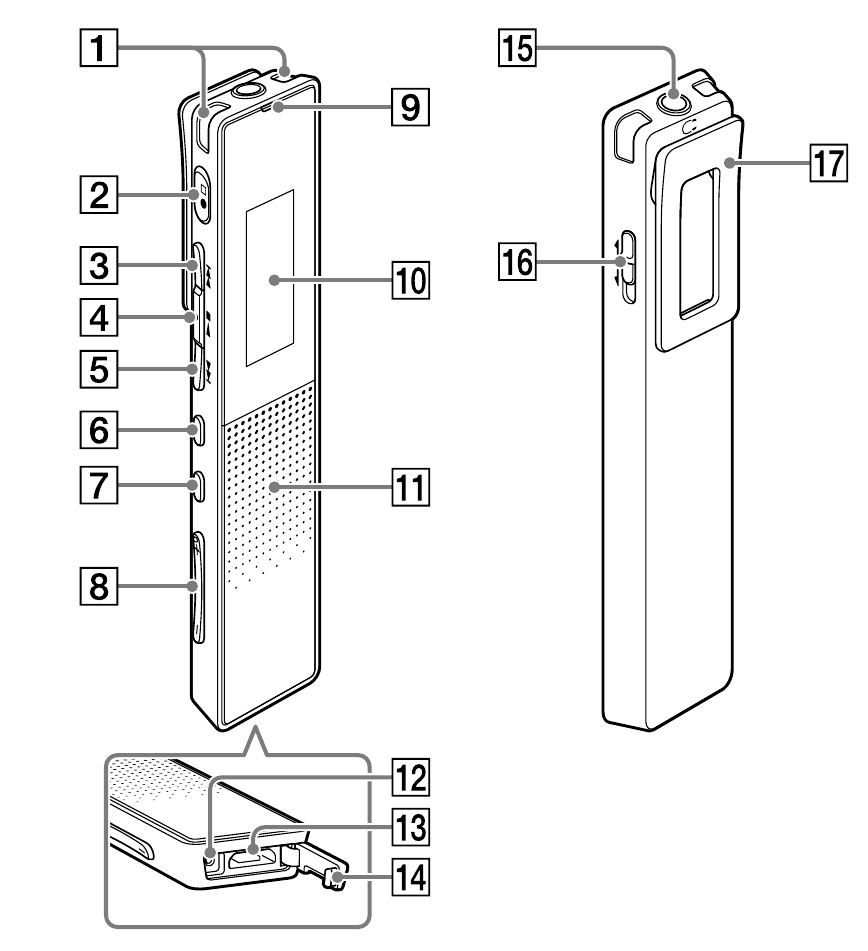
- Built-in microphones (L/R)
 (record/recording stop) button
(record/recording stop) button (cue/fast forward) button
(cue/fast forward) button (play/enter/stop) button*1
(play/enter/stop) button*1 (review/fast backward) button
(review/fast backward) button- OPTION button
- BACK/HOME button
- VOL (volume) –/+ button*1
- Operation indicator
- Display window
- Speaker*2
- RESET button (inside the USB connector cover)
- USB connector (inside the USB connector cover)
- USB connector cover
 (headphones) jack
(headphones) jack- POWER•HOLD switch
- Clip
*1 These buttons have a tactile dot. Use it as a reference point for operations, or to identify each terminal.
*2 The built-in speaker is for checking the recorded sound, so the volume is limited.
If playback sound is not loud enough or is difficult to hear, use headphones (not supplied.)
Charge
- Charge the IC recorder.
Using the supplied USB cable, connect the USB connector inside the USB connector cover to a USB port of a running computer.
Charging starts.
When the battery is fully charged, the battery indicator will indicate « .»
.»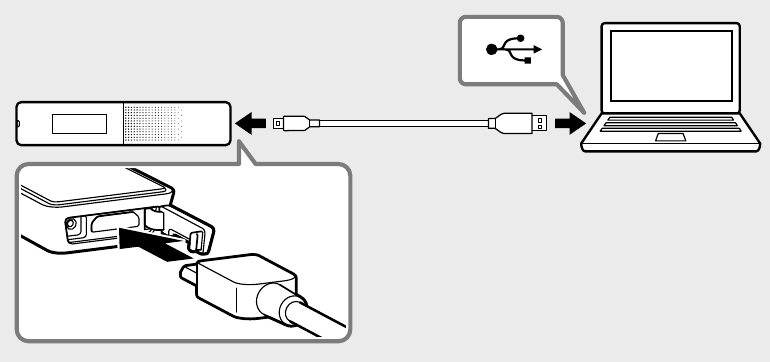
- Disconnect the IC recorder.
Make sure that the operation indicator does not light.
Then refer to the Help Guide to remove the IC recorder safely.
Power on
Turn the power on.
Slide and hold the POWER•HOLD switch in the direction of «POWER» until the window display appears.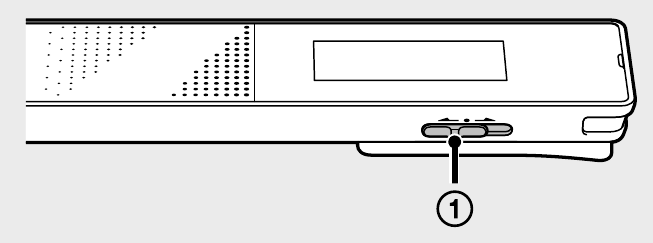

To turn the power off, slide and hold the POWER•HOLD switch in the direction of «POWER» until «Power Off» is displayed.
To prevent unintentional operations (HOLD)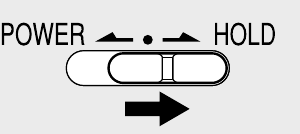
* To release the IC recorder from the HOLD status, slide the POWER•HOLD switch towards the center
Set the initial settings
When you turn on the power for the first time, or when the clock has not been set, «Setting Date&Time» appears, and you can set the clock.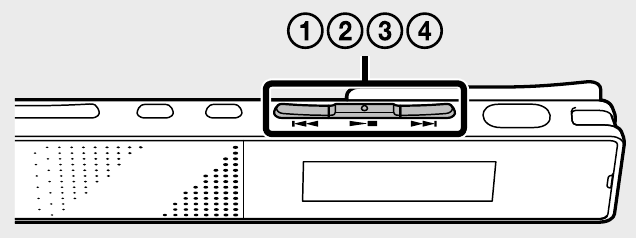
-
Press
 or
or  to select «Next,» and then press
to select «Next,» and then press  .
.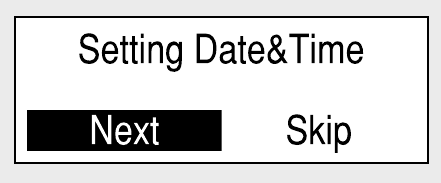
-
Press
 or
or  to change the number of the year, and then press
to change the number of the year, and then press  to enter the number.
to enter the number.
Repeat this procedure to set month, day, hour, and minute in sequence.
You can move the cursor to the previous item by pressing BACK/HOME. -
Press
 or
or  to select «Next,» and then press
to select «Next,» and then press  .
.
The clock reflects the setting and the setting window for turning the beep sound on or off is displayed. -
Press
 or
or  to select «Yes» or «No,» and then press
to select «Yes» or «No,» and then press  .
.
When you finish setting the beep, the HOME menu window is displayed.
Notes
- If you do not press any buttons within 1 minute at initial settings, «Quit Initial Set-up?» or «Quit Beep Settings?» appears on the display window.
- You can set the clock setting and beep sound setting later. For details, refer to the Help Guide of the IC recorder.
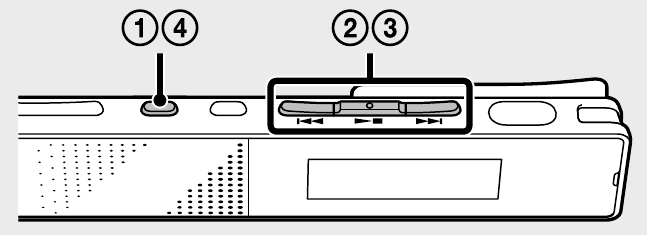
- Press and hold BACK/HOME.
- Press
 or
or  to select »
to select »  Settings — «Common Settings» — «Language,» and then press
Settings — «Common Settings» — «Language,» and then press  .
.
-
Press
 or
or  to select the language that you want to use in the display window, and then press
to select the language that you want to use in the display window, and then press  .
.
You can select the following languages: Deutsch (German), English*, Español (Spanish), Français (French), Italiano (Italian), Русский (Russian), (Korean),
(Korean),  (Chinese),
(Chinese),  (Chinese), and
(Chinese), and  (Thai)
(Thai)
* Default setting -
Press and hold BACK/HOME to return to the HOME menu.
Record
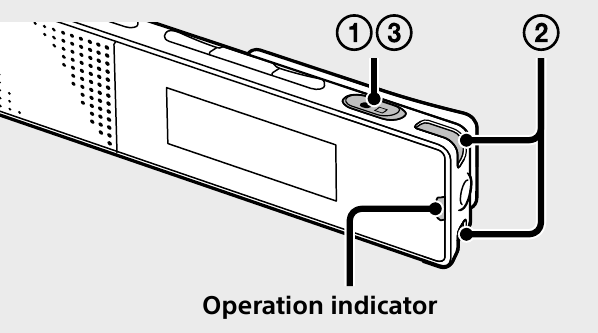
Note
Before you start using the IC recorder, make sure that you slide the POWER•HOLD switch towards the center to release the HOLD status.
-
Press
 .
.
Recording starts and the operation indicator lights in red.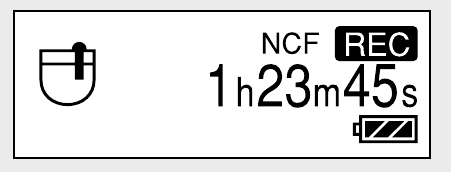
-
Place the IC recorder so that the built-in microphones face the direction of the source to be recorded.
-
Press
 again to stop recording.
again to stop recording.
«Saving…» appears and the display returns to the recording stop mode window.
By pressing after you stop recording, you can play back the file just recorded.
after you stop recording, you can play back the file just recorded.
Listen
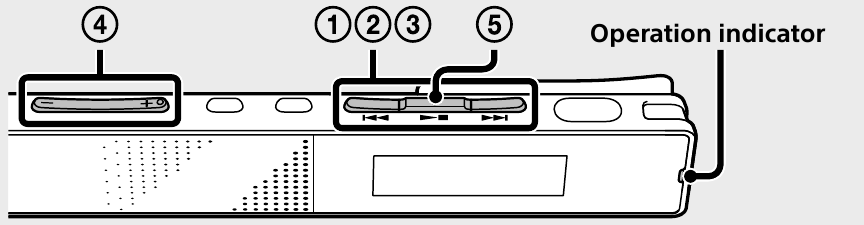
- Press
 or
or  to select » from the HOME menu, and then press
to select » from the HOME menu, and then press  .
. - Press
 or
or  to select the desired folder, and then press
to select the desired folder, and then press  .
. - Press
 or
or  to select the desired file, and then press
to select the desired file, and then press  .
.
Playback starts and the operation indicator lights in green.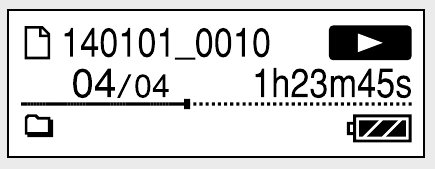
- Adjust the volume by pressing VOL –/+.
- Press
 to stop playback.
to stop playback.
Delete
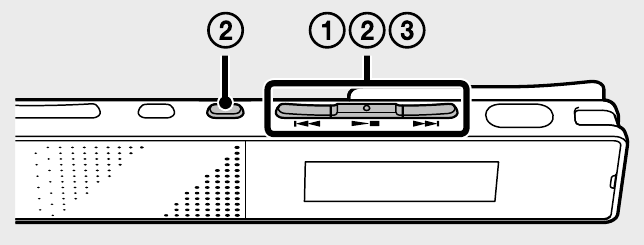
Note
Once a file is deleted, you cannot restore it.
- Select the file you want to delete from the list of recorded files or play back the file you want to delete.
- Press OPTION, press
 or
or  to select «Delete a File,» and then press
to select «Delete a File,» and then press 
«Delete?» appears and the specified file is played back for confirmation.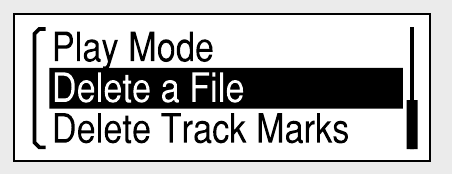
-
Press
 or
or  to select «Yes,» and then press
to select «Yes,» and then press  .
.
«Please Wait» appears in the display window and the selected file will be deleted.
You can display the HOME menu to use each function by pressing and holding BACK/HOME.
The HOME menu allows you to select a function, search your recorded files, or change the settings on the IC recorder.
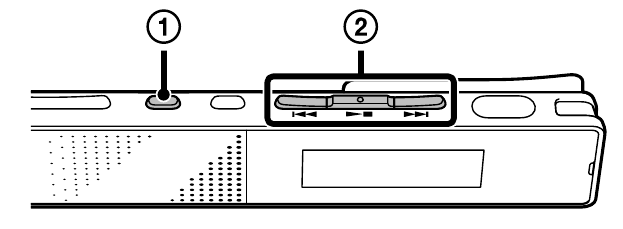
- Press and hold BACK/HOME.
The HOME menu window appears.
The HOME menu items are aligned in the following sequence.
* The function you are currently using is displayed in «XX.» - Press
 or
or  to select the function you want to use, and then press
to select the function you want to use, and then press  .
.
You can select the functions listed below:
You can display the OPTION menu by pressing OPTION. The OPTION menu items vary for each function of the IC recorder, and allow you to change various settings, etc.
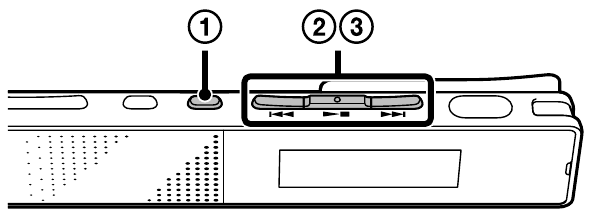
- Select the function you want to use from the HOME menu, press
 and then press OPTION.
and then press OPTION.
The OPTION menu items for the function you have selected are displayed.
- Press
 or
or  to select the menu item for which you want to make setting, and then press
to select the menu item for which you want to make setting, and then press  .
. - Press
 or
or  to select the setting that you want to set, and then press
to select the setting that you want to set, and then press  .
.
Note
About details of the setting items with each functions, refer to the Help Guide.
Copying files from the IC recorder to your computer
You can copy the files and folders from the IC recorder to your computer to store them.
- Connect the IC recorder to your computer.
- Copy files or folders you want to transfer to your computer.
Drag and drop the files or folders you want to copy from «IC RECORDER» to the local disk on your computer.
To copy a file or folder (Drag and drop)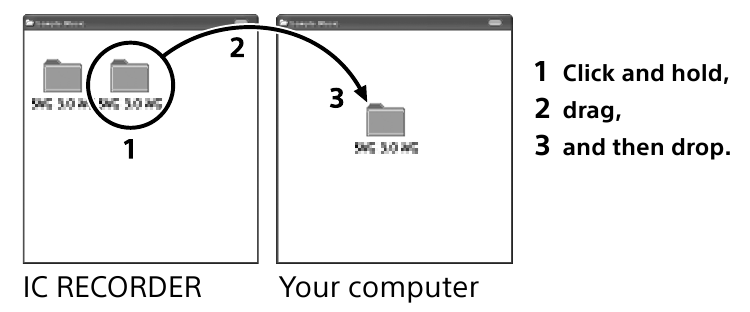
- Disconnect the IC recorder from your computer.
Installing Sound Organizer
Install Sound Organizer on your computer.
Sound Organizer allows you to exchange files between the IC recorder and your computer.
Songs imported from music CDs and other media, MP3 and other audio files imported to a computer, and podcasts can also be played and transferred to the IC recorder.
Note
Sound Organizer is compatible with Windows computers only. It is not compatible with Mac.
When installing Sound Organizer, log in to an account with administrator privileges.
- Using the supplied USB cable, connect the USB connector inside the USB connector cover to a USB port of a running computer.
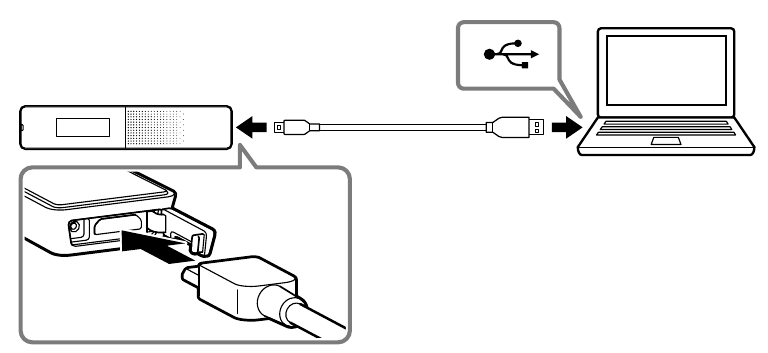
- Make sure the IC recorder has been recognized properly.
While the IC recorder is connected to the computer, «Connecting» is displayed in the display window of the IC recorder. - Go to the [Start] menu, click [Computer], and then double-click [IC RECORDER] → [FOR WINDOWS].
- Double-click [SoundOrganizer_V1601] (or [SoundOrganizer_V1601.exe]).
Follow the instructions that appear on the screen. - Make sure that you accept the terms of the license agreement, select [I accept the terms in the license agreement], and then click [Next].
- When the [Setup Type] window appears, select [Standard] or [Custom], and then click [Next].
Follow the instructions on the screen and set the installation settings when you select [Custom]. - When the [Ready to Install the Program] window appears, click [Install].
The installation starts. - When the [Sound Organizer has been installed successfully.] window appears, check [Launch Sound Organizer Now], and then click [Finish].
Note
You may need to restart your computer after installing Sound Organizer.
Note
If you format the built-in memory, all data stored there will be deleted. (The Sound Organizer software will also be deleted.)
Precautions
On power
- DC 3.7 V: Use the built-in rechargeable lithium-ion battery
- DC 5.0 V: when using USB AC adaptor
Rated current consumption: 500 mA
On safety
Do not operate the unit while driving, cycling or operating any motorized vehicle.
On handling
- Do not leave the unit in a location near heat sources, or in a place subject to direct sunlight, excessive dust or mechanical shock.
- Should any solid object or liquid fall into the unit, have the unit checked by qualified personnel before operating it any further.
- When using your IC recorder, remember to follow the precautions below in order to avoid warping the cabinet or causing the IC recorder to malfunction.
- Do not sit down with the IC recorder in your back pocket.
- Do not put your IC recorder into a bag with the headphones/earphones cord wrapped around it and subject the bag to strong impact.
If you have any questions or problems concerning your unit, please consult your nearest Sony dealer.
Do not expose the batteries (battery pack or batteries installed) to excessive heat such as sunshine, fire or the like for a long time.
Capacity (User available capacity*1*2)
16 GB (approx. 14.40 GB = 15,461,882,265 Byte)
*1 A small amount of the internal memory is used for file management and therefore not available for user storage.
*2 When the built-in memory is formatted with the IC recorder.
Dimensions (w/h/d) (not incl. projecting parts and controls)
Approx. 102.0 mm × 20.0 mm × 7.4 mm
Mass
Approx. 29 g
Check the supplied items
- IC Recorder (1)
- USB cable (1)
- Carrying pouch (1)
- Startup Guide (this sheet)
- Warranty card (for the customers in Korea)
- Application Software, Sound Organizer (Installer file stored in the built-in memory so that you can install it to your computer.)
Trademarks
- Microsoft, Windows and Windows Media are registered trademarks or trademarks of Microsoft Corporation in the United States and/or other countries.
- macOS is a trademark of Apple Inc., registered in the U.S. and other countries.
- MPEG Layer-3 audio coding technology and patents licensed from Fraunhofer IIS and Thomson.
All other trademarks and registered trademarks are trademarks or registered trademarks of their respective holders. Furthermore, «™» and «®» are not mentioned in each case in this manual.
This product is protected by certain intellectual property rights of Microsoft Corporation. Use or distribution of such technology outside of this product is prohibited without a license from Microsoft or an authorized Microsoft subsidiary.

Documents / Resources
Download manual
Here you can download full pdf version of manual, it may contain additional safety instructions, warranty information, FCC rules, etc.
Download Sony ICD-TX650 — IC Recorder Startup Manual
| Языки: |
Русский |
|---|---|
| Страницы: | 2 |
| Описание: | Диктофон |
Стр.
из
результат(ов) по запросу ««
×
|
|
NoDevice
Loading…
-
« Назад
Ctrl + ←
-
Вперёд »
Ctrl + →
Мануал подходит для устройств
-
SONY ICD-TX650
IC Recorder
ICD-TX650
Руководство по началу
работы
RU
SE
© 2015 Sony Corporation Printed in China
4-564-055-
51(1)
Обратитесь к документу
Справочное руководство
В документе Руководство по началу работы содержатся
инструкции по основным операциям с цифровым
диктофоном.
Справочное руководство является электронным
руководством.
Обратитесь к документу Справочное руководство, если
хотите узнать более подробную информацию, операции
и возможные решения при возникновении проблем.
http://rd1.sony.net/help/icd/t65/h_ce/
Меры предосторожности
Питание
Эксплуатируйте устройство только со встроенной
аккумуляторной ионно-литиевой батареей
напряжением 3,7 В постоянного тока.
Техника безопасности
Не пользуйтесь устройством во время вождения
автомобиля, езды на велосипеде или управления
любыми моторизованными транспортными средствами.
Обращение с устройством
ˎ
Не оставляйте устройство вблизи источников тепла
или в местах, подверженных воздействию прямых
солнечных лучей, большого количества пыли или
механических ударов.
ˎ
В случае попадания внутрь устройства
твердых предметов или жидкостей не
пользуйтесь устройством, пока его не проверит
квалифицированный специалист.
ˎ
При использовании цифрового диктофона соблюдайте
приведенные ниже меры предосторожности
во избежание деформирования корпуса или
возникновения неисправности цифрового диктофона.
– Не садитесь, когда цифровой диктофон находится в
заднем кармане.
– Не кладите цифровой диктофон в сумку со шнуром
наушников, намотанным на диктофон, и не
подвергайте сумку ударам.
В случае возникновения вопросов или проблем,
касающихся данного устройства, обратитесь к
ближайшему дилеру Sony.
Емкость (Объем памяти, доступный
пользователю*1*2)
16 Гб (приблиз. 14,40 Гб = 15 461 882 265 байт)
*1 Небольшое количество внутренней памяти используется для
управления файлами и поэтому недоступно для хранения данных
пользователя.
*2 Когда встроенная память форматируется на цифровом диктофоне.
Размеры (ш/в/г) (исключая выступающие детали и
элементы управления) (JEITA)*3
Приблиз. 102,0 мм × 20,0 мм × 7,4 мм
Вес (JEITA)*3
Приблиз. 29 г
*3 Значения, измеренные по стандарту JEITA (Japan Electronics and
Information Technology Industries Association) (Японская отраслевая
ассоциация электроники и информационных технологий)
Проверьте комплект поставки
ˎ
Цифровой диктофон (1)
ˎ
Стереонаушники (1)
ˎ
Кабель USB (1)
ˎ
Сумка для переноски (1) (искусственная кожа)
ˎ
Руководство по началу работы (данная брошюра)
ˎ
Гарантийный талон
ˎ
Прикладное программное обеспечение, Sound
Organizer (файл установки хранится во встроенной
-памяти, чтобы вы могли установить его на
компьютер.)
ˎ
Справочное руководство (файл HTML хранится
во встроенной памяти, чтобы вы могли его легко
скопировать на компьютер.)
Дополнительные необязательные
аксессуары
ˎ
USB-адаптер переменного тока AC-UD20
Примечание
В зависимости от страны и региона некоторые модели
диктофонов и дополнительные необязательные аксессуары
могут быть недоступными.
Давайте опробуем ваш новый цифровой диктофон
Зарядка
Зарядите цифровой диктофон.
С помощью прилагаемого кабеля USB подсоедините
разъем USB под крышкой разъема USB к порту USB
включенного компьютера.
Начнется зарядка.
Когда батарея будет полностью заряжена,
индикатор батареи покажет “
.”
Отсоедините цифровой диктофон.
Убедитесь в том, что индикатор работы не светится.
Затем обратитесь к документу Справочное
руководство для безопасного отключения
цифрового диктофона.
Включение питания
Включите питание.
Сдвиньте переключатель POWER•HOLD в
направлении “POWER” и удерживайте его до тех
пор, пока не появится окно дисплея.
Для отключения питания сдвиньте переключатель
POWER•HOLD в направлении “POWER” и удерживайте
его до тех пор, пока не появится сообщение “Power Off”
(Питание выключено).
Чтобы предотвратить непреднамеренные операции
(HOLD)
¼ Для отмены состояния HOLD цифрового диктофона
сдвиньте переключатель POWER•HOLD в центральное
положение.
Установите
первоначальные настройки
При первом включении питания или если часы не были
установлены, появится сообщение “Setting Date&Time”
(Установка даты и времени) и вы сможете установить
часы.
Нажмите
или для выбора “Next”
(Далее), а затем нажмите
.
Нажмите
или для изменения года, а
затем нажмите
для ввода числа.
Повторите эту процедуру, чтобы
последовательно установить месяц, день, часы
и минуты.
Вы можете переместить курсор в предыдущий
пункт, нажав BACK/HOME.
Нажмите
или для выбора “Next”
(Далее), а затем нажмите
.
Часы отобразят настройки и появится окно
настройки для включения или отключения
звукового сигнала.
Нажмите
или для выбора “Yes” (Да)
или “No” (Нет), а затем нажмите
.
По окончании настройки звукового сигнала
появится окно меню HOME.
Примечания
ˎ
Если никакая кнопка не нажимается в течение 1 минуты
при первоначальных настройках, сообщение “Quit Initial
Set-up?” (Завершить первоначальные настройки?) или
“Quit Beep Settings?” (Завершить настройки звукового
сигнала?) появится в окне дисплея.
ˎ
Вы можете настроить часы и звуковой сигнал позже.
Для дополнительных сведений обратитесь к документу
Справочное руководство цифрового диктофона.
Выберите язык меню
Нажмите и удерживайте нажатой кнопку
BACK/HOME.
Нажмите
или для выбора “ Settings”
(Настройки) — “Common Settings” (Общие
настройки) — “Language” (Язык), а затем
нажмите
.
Нажмите
или для выбора языка,
который вы хотите использовать в окне
дисплея, а затем нажмите
.
Вы можете выбирать следующие языки:
Deutsch (немецкий), English* (английский), Español
(испанский), Français (французский), Italiano
(итальянский), Русский
* Настройка по умолчанию
Нажмите и удерживайте нажатой кнопку
BACK/HOME для возврата в меню HOME.
Запись
Индикатор работы
¼ Перед началом использования цифрового диктофона
убедитесь в том, что вы сдвинули переключатель
POWER•HOLD к центру для отмены состояния HOLD.
Нажмите
.
Начнется запись и индикатор работы начнет
светиться красным светом.
Расположите цифровой диктофон таким
образом, чтобы встроенные микрофоны
были направлены в сторону источника
записываемого звука.
Нажмите
еще раз для остановки записи.
Появится сообщение “Saving…” (Сохранение…) и
дисплей вернется к окну режима остановки записи.
Нажав
после остановки записи, можно
воспроизвести только что записанный файл.
Прослушивание
Индикатор работы
Нажмите
или для выбора “ Recorded
Files” (Записанные файлы) из меню HOME, а
затем нажмите
.
Нажмите
или для выбора нужной
папки, а затем нажмите
.
Нажмите
или для выбора нужного
файла, а затем нажмите
.
Начнется воспроизведение и индикатор работы
начнет светиться зеленым светом.
Отрегулируйте громкость нажатием VOL –/+.
Нажмите
для остановки воспроизведения.
¼ Встроенный динамик предназначен для проверки
записанного звука, поэтому громкость ограничена. Если
воспроизводимый звук недостаточно громкий или его
плохо слышно, используйте наушники.
Удаление
Примечание
После удаления файла его восстановление невозможно.
Выберите файл, который нужно удалить
из списка записанных файлов, или
воспроизведите файл, который нужно удалить.
Нажмите OPTION, нажмите
или для
выбора “Delete a File” (Удалить файл), а затем
нажмите
.
Появится “Delete?” (Удалить?) и указанный файл
будет воспроизведен для подтверждения.
Нажмите
или для выбора “Yes” (Да), а
затем нажмите
.
В окне дисплея появится сообщение “Please Wait”
(Пожалуйста, подождите) и выбранный файл будет
удален.
Использование меню HOME
Вы можете отобразить меню HOME для использования
каждой функции, нажимая и удерживая нажатой кнопку
BACK/HOME.
Меню HOME позволяет выбрать функцию, найти
записанные файлы или изменить настройки цифрового
диктофона.
Нажмите и удерживайте нажатой кнопку
BACK/HOME.
Появится окно меню HOME.
Элементы меню HOME показываются в следующей
последовательности.
Podcast
Recorded
Files
Record
Settings
Return to
XX*
Music
* Текущая используемая функция
отображается в “XX”.
Нажмите
или для выбора функции,
которую вы хотите использовать, а затем
нажмите
.
Вы можете выбрать функции, указанные ниже:
Podcast
Вы можете выбрать файлы
подкастов, импортированные с
компьютера, и воспроизвести их.
Music
Вы можете выбрать музыкальные
файлы, импортированные с
компьютера, и воспроизвести их.
Recorded Files
Вы можете выбрать файлы,
записанные с помощью
цифрового диктофона, и
воспроизвести их.
Записанные файлы сохраняются
в FOLDER.
Record
Вы можете вывести на дисплей
окно записи. Для начала записи
нажмите
.
Settings
Вы можете отобразить меню
Settings и изменить различные
настройки цифрового диктофона.
Return to XX*
Выберите этот пункт для возврата
к окну, которое отображалось
перед входом в меню HOME.
* Текущая используемая функция
отображается в “XX”.
Использование меню OPTION
Вы можете отобразить меню OPTION, нажав OPTION.
Пункты меню OPTION отличаются для каждой функции
цифрового диктофона и позволяют изменять различные
настройки и т. п.
В меню HOME выберите функцию, которую вы
хотите использовать, нажмите
, а затем
нажмите OPTION.
Отобразятся пункты меню OPTION для выбранной
функции.
Нажмите
или для выбора пункта меню,
для которого нужно выполнить настройку, а
затем нажмите
.
Нажмите
или для выбора настройки,
которую нужно установить, а затем нажмите
.
¼ Для получения подробных сведений о настройке пунктов
для каждой функции обратитесь к документу Справочное
руководство.
Установка программного
обеспечения Sound Organizer
Обратитесь к документу Справочное руководство
цифрового диктофона для установки Sound Organizer на
компьютер.
Примечания
ˎ
Программное обеспечение Sound Organizer
совместимо только с компьютерами с установленной
операционной системой Windows. Оно не совместимо
с Mac.
ˎ
При форматировании встроенной памяти все данные,
хранящиеся на ней, будут удалены. (Справочное
руководство и программное обеспечение Sound
Organizer будут также удалены.)
¼ При установке Sound Organizer войдите в систему с
правами администратора.
ВНИМАНИЕ!
Не подвергайте батареи (батарейный блок или
установленные батареи) длительному воздействию
чрезмерного нагрева, например на солнце, вблизи огня и
т.п.
Щоб уникнути можливого пошкодження слуху, не
прослуховуйте звук із високим рівнем учності впродовж
тривалого часу.
Страна-изготовитель
Цифровой диктофон : Сделано в Китае
Изготовитель: Сони Kорпорейшн
Адрес: 1-7-1 Kонан, Минато-ку, Токио
108-0075, Япония
Дополнительная информация по техническому(им)
регламенту(ам) Таможенного Союза
Импортер на территории стран Таможенного союза ЗАО
«Сони Электроникс», Россия, 123103, Москва,
Карамышевский проезд, 6
Дата изготовления
Цифровой диктофон : Указана на упаковке
Автоматическое выключение
дисплея
Нажмите BACK/HOME для включения дисплея.
Таймер отключения экрана по умолчанию установлен в
“Auto Screen Off” (Автоматическое отключение экрана)
для сохранения заряда батареи.
При отсутствии операций в течение приблизительно
30 секунд в режиме остановки и 10 секунд в режимах
записи и воспроизведения, дисплей выключится
автоматически.
Однако, вы можете использовать кнопки даже при
выключенном дисплее.
¼ Для изменения настроек нажмите и удерживайте
нажатой кнопку BACK/HOME и выберите “
Settings”
(Настройки) — “Common Settings” (Общие настройки) —
“Screen Off Timer” (Таймер отключения экрана) — “No Auto
Screen Off” (Нет автоматического отключения экрана).
